Iklan
 Pengguna Linux suka membual tentang CD live mereka yang luar biasa, berbicara tentang caranya setiap pengguna Windows harus memiliki CD live Ubuntu 4 Alasan Setiap Pengguna Windows Harus Memiliki CD Live Ubuntu Baca lebih banyak . Mereka membuat poin yang bagus: CD ini memungkinkan Anda untuk mengakses komputer Anda bahkan ketika Anda memiliki kesalahan sistem yang serius.
Pengguna Linux suka membual tentang CD live mereka yang luar biasa, berbicara tentang caranya setiap pengguna Windows harus memiliki CD live Ubuntu 4 Alasan Setiap Pengguna Windows Harus Memiliki CD Live Ubuntu Baca lebih banyak . Mereka membuat poin yang bagus: CD ini memungkinkan Anda untuk mengakses komputer Anda bahkan ketika Anda memiliki kesalahan sistem yang serius.
Namun, beberapa pengguna Windows tidak sepenuhnya nyaman dengan belajar menggunakan Linux untuk menyelesaikan masalah Windows. Untungnya bagi mereka, sangat mungkin untuk membuat CD boot utama untuk Windows menggunakan alat gratis. Anda akan memerlukan salinan resmi Windows XP untuk melakukannya, tentu saja, tetapi dengan asumsi Anda memiliki semua yang perlu Anda lakukan adalah ikuti langkah-langkah sederhana di bawah ini.
CD boot Windows ultimate ini akan mencakup semua yang Anda butuhkan untuk menyelamatkan sistem yang rusak, dari perangkat lunak pemulihan data hingga pemindai antivirus. Yang terbaik dari semuanya, alat yang disertakan hampir semuanya gratis untuk digunakan.
Langkah 1: Temukan Atau Beli CD Windows XP
Hal pertama yang Anda perlukan adalah CD Windows XP. Idealnya CD ini akan menjadi disk Paket Layanan 2, meskipun beberapa disk Paket Layanan 1 mungkin berfungsi. Apa pun yang lebih tua dari itu tidak akan berhasil. Perlu juga dicatat bahwa beberapa CD OEM, yang biasanya datang dengan komputer baru, tidak akan berfungsi. Idenya di sini adalah memiliki disk ritel, biasanya dibeli secara terpisah dari komputer Anda.
Tolong jangan diskusikan apa pun yang terkait dengan pembajakan Windows XP di komentar di bawah ini; itu akan dihapus.
Setelah Anda mendapatkan CD, masukkan ke dalam drive Anda, abaikan permintaan otomatis apa pun. Bekerja dari ISO? Ekstrak semua file, gunakan 7-Zip 7Zip: Program Gratis untuk Unzip Format Arsip yang Tidak Biasa Baca lebih banyak atau program lain yang dapat menghapus file ISO.
Langkah 2: Instal UBCD4Win
Langkah ini sederhana; cukup unduh UBCD4WIN [Tidak Lagi Tersedia] dan instal. Pengunduhannya cukup besar, jadi harap tunggu sebentar jika koneksi Anda lambat. Proses instalasi cukup standar; cukup ikuti petunjuknya.
UBCD4WIN adalah perangkat lunak yang mampu mengambil data dari CD Windows XP dan menciptakan lingkungan Live dengannya. Driver dan banyak perangkat lunak dapat dengan mudah ditambahkan ke dalam campuran, seperti yang akan Anda lihat di langkah berikutnya.
Perhatikan bahwa perangkat lunak ini hanya Windows, sehingga pengguna Linux dan Mac tidak dapat menggunakannya tanpa akses ke mesin Windows. Maaf!
Langkah 3: Atur CD Anda
Sekarang kita sampai pada bagian yang menyenangkan. Mulai UBCD4WIN dan Anda akan melihat antarmuka utama:
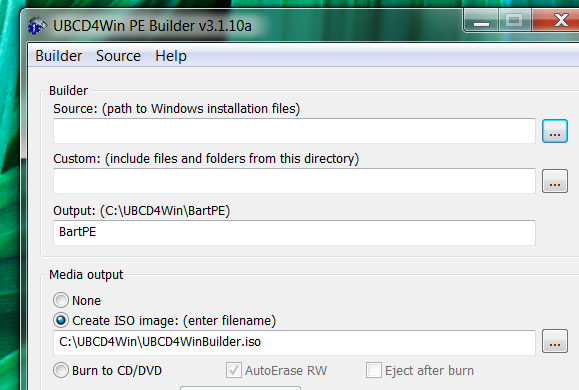
Arahkan jalur "Sumber" ke file instalasi Windows Anda. Jika Anda menggunakan CD, ini hanyalah drive CD Anda. Jika Anda mengekstrak file dari ISO, ini adalah folder tempat file itu berada sekarang.
Gunakan "Kustom" jika Anda memiliki file tambahan yang ingin Anda tambahkan ke CD.
Pastikan untuk memeriksa tombol “Plugins” di bagian bawah jendela. Di sini Anda dapat mengkonfigurasi aplikasi tambahan mana yang akan dan tidak akan dimasukkan dalam CD.

File-file ini berkisar dari pemindai antivirus hingga alat perbaikan disk, jadi pastikan Anda membaca daftar ini.
Setelah Anda siap untuk pergi, silakan klik "Membangun“. Ini akan memulai prosesnya, dan meminta Anda untuk setuju dengan Window's EULA:

Dengan asumsi tidak ada kesalahan dengan proses, ISO Anda akan dibuat. Jangan ragu untuk mencobanya menggunakan Virtualbox untuk memastikan semuanya bekerja dengan baik.
Langkah 4: Bakar ISO Anda
Ingin membakar ISO Anda ke disk? Lihatlah daftar alternatif gratis untuk Nero Alternatif Terbaik, Gratis untuk Nero CD / DVD BurnerJangan buang uang untuk alat pembakar CD / DVD! Aplikasi freeware mungkin saja yang Anda butuhkan. Di sini kami telah menyusun lima alternatif untuk Nero Burning ROM untuk PC Windows Anda. Baca lebih banyak untuk menemukan alat terbaik untuk pekerjaan itu. Saya sangat merekomendasikan CDBurnerXP.
Langkah 5: Boot ISO Anda
Hanya satu langkah lagi: boot dari CD boot utama Anda. Masukkan CD ke komputer Anda, lalu hidupkan ulang sistem. Sekarang Anda perlu meluncurkan opsi boot. Cara melakukannya bervariasi tergantung pada komputer Anda; pada Dell, misalnya, Anda menekan F8. Jangan panik; biasanya ada petunjuk di layar selama permulaan, dan Anda selalu dapat berkonsultasi dengan manual Anda jika Anda buntu.
Setelah Anda mendapatkan CD untuk boot Anda masuk! Anda akan memiliki lingkungan Windows yang dapat di-boot yang menampilkan sejumlah besar alat gratis:

Apakah proses ini berhasil untuk Anda? Bisakah Anda memikirkan kegunaan untuk toolset menakjubkan ini? Tinggalkan komentar Anda di bawah, dan jangan ragu untuk mengarahkan kami ke alat yang lebih baik untuk pekerjaan itu.
Justin Pot adalah jurnalis teknologi yang berbasis di Portland, Oregon. Dia mencintai teknologi, manusia, dan alam - dan mencoba menikmati ketiganya jika memungkinkan. Anda dapat mengobrol dengan Justin di Twitter, sekarang juga.

